Snapchat não envia código de segurança: correção
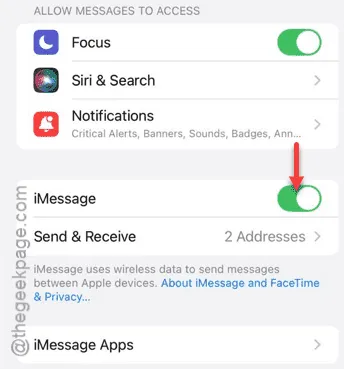
O aplicativo Snapchat não está enviando o código de verificação ao fazer login no seu aplicativo Snapchat? Se você esqueceu a senha, o Snapchat envia um código de verificação para o ID de e-mail ou número de telefone registrado para verificar seu acesso. Mas, se você não estiver recebendo o código do Snapchat, não poderá redefinir a senha da conta, negando seu acesso.
Correção 1 – Obtenha o código por e-mail
A alternativa mais básica que você pode escolher, além de receber o código por mensagem de texto no seu número do Snapchat, é recebê-lo no ID de e-mail.
Etapa 1 – Toque na opção “ Esqueceu a senha? ” na página de login do Snapchat.
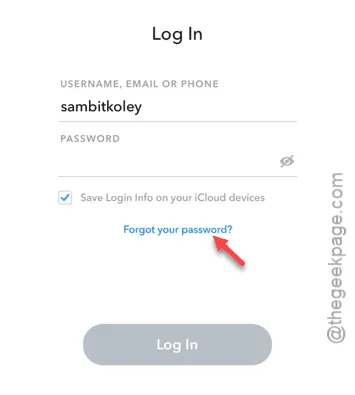
Etapa 2 – Use a opção “ via e-mail ” para receber o código em sua conta de e-mail.
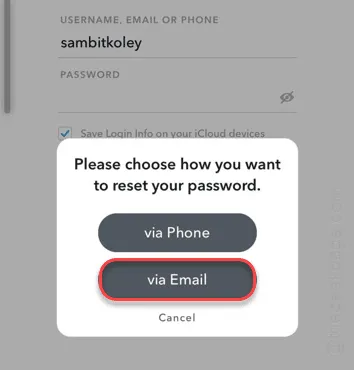
Você receberá o código enviado para seu ID de e-mail registrado em sua conta do Snapchat. Insira o código do ID de e-mail, você pode redefinir sua senha do Snapchat.
Verifique se isso funciona.
Solução 2 – Entre em contato com o suporte do Snapchat
Você pode obter ajuda do suporte do Snapchat.
Etapa 1 – Abra um navegador de sua escolha e pesquise no Google por suporte ao Snapchat.
Etapa 2 – Depois, toque em Suporte do Snapchat para ir até lá.
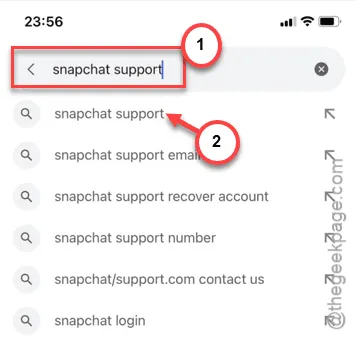
Etapa 3 – Toque em “ Suporte Snapchat ” no resultado da pesquisa para abri-lo.
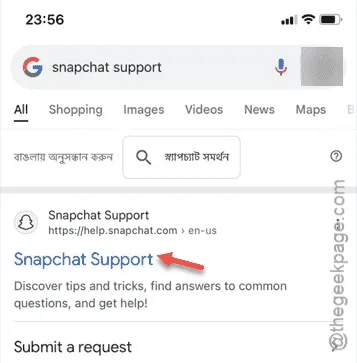
Etapa 4 – Na página de suporte do Snapchat, role para baixo e toque na opção “ Fale conosco ”.
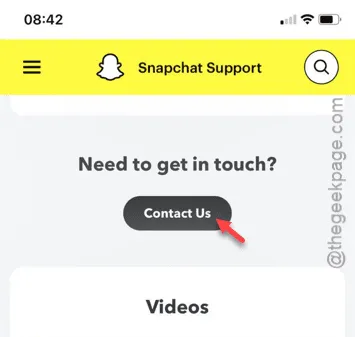
Etapa 5 – Na página Enviar uma solicitação, escolha a opção “ Não consigo acessar minha conta ”.
Passo 6 – Um menu secundário deve aparecer. Então, escolha o recurso “ Não consigo verificar meu e-mail ou número de celular ”.
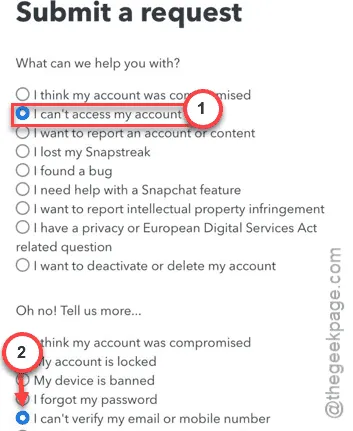
Etapa 7 – Quando você vir a aba ‘Ainda precisa de ajuda?’, toque na opção “ Sim ”.
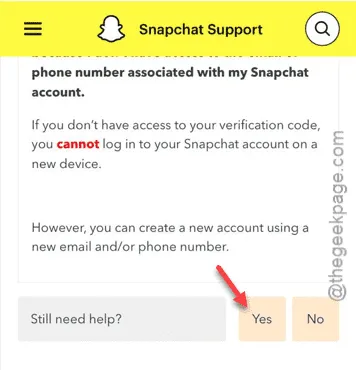
Agora, você verá a aba ‘ Nome de usuário ‘, ‘ E-mail ‘, ‘ Número de celular ‘ ou ‘ Descrição ‘.
Passo 8 – Preencha as informações corretamente.
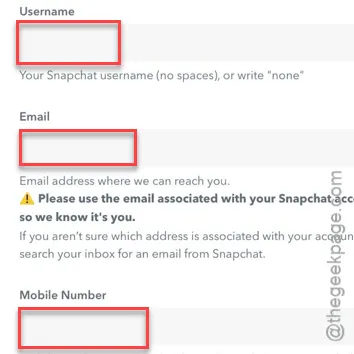
Passo 9 – Depois disso, toque no botão “ Enviar ”.
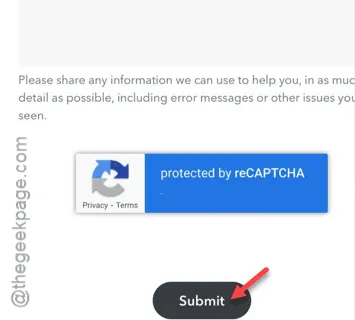
Depois de enviar a solicitação, você receberá o suporte solicitado da equipe de suporte do Snapchat.
Correção 3 – Certifique-se de que o iMessage esteja funcionando
A função iMessage precisa funcionar corretamente para que o aplicativo Snapchat funcione corretamente.
Passo 1 – Vá direto para a página Configurações .
Passo 2 – Lá, você precisa ir até a seção “ Apps ” da janela.
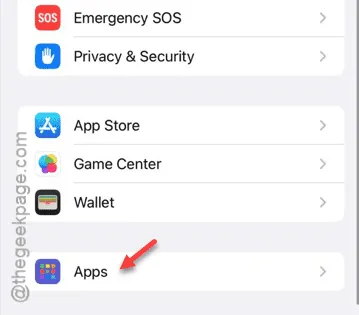
Passo 3 – Encontre o aplicativo “ Messages ”. Você tem que abri-lo.
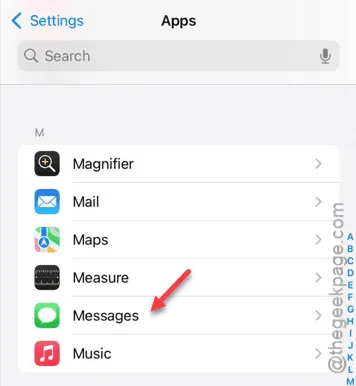
Passo 4 – Procure a opção “ iMessage ” lá. Se a opção estiver desligada, você deve ligá-la.
Passo 5 – Mas, e se ele já estiver habilitado? Então, desligue- o .
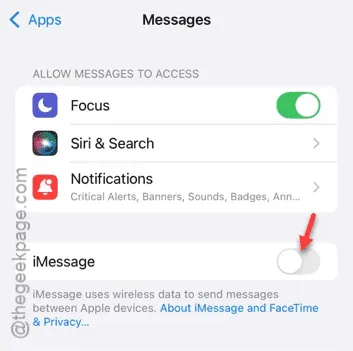
Etapa 6 – Em seguida, volte para o modo Ligado .
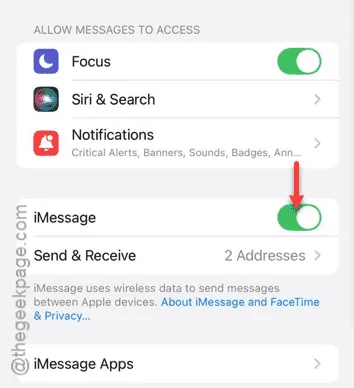
Enquanto o iMessage estiver ativado, você receberá o código de redefinição de senha no seu iPhone.
Use o código e você poderá alterar a senha do Snapchat. Teste se isso funciona.



Deixe um comentário